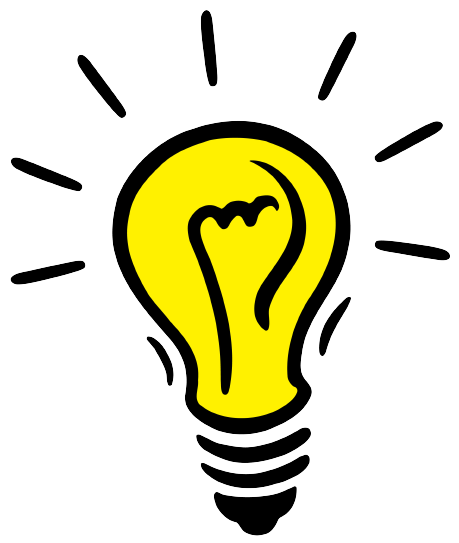Categoría: ¿Qué es?
-
¿Qué es el ancho de banda?
El ancho de banda es la cantidad de frecuencias que el medio puede usar para transmitir información.…
-
¿Qué es Cross-Site Scripting (XSS)?
El Cross-Site Scripting (XSS) es una de las vulnerabilidades más comunes en aplicaciones web. Consiste en la…
-
¿Qué es Twig?
Twig es un motor de plantillas para PHP que permite separar la lógica de la aplicación del…
-
¿Qué es XAMPP?
Cuando empezamos a desarrollar sitios web en nuestro ordenador, necesitamos simular un servidor web que pueda ejecutar…
-
¿Qué es Scratch?
Scratch es un lenguaje de programación visual y una plataforma educativa creada por el MIT Media Lab…
-
¿Qué es Symfony?
Symfony es un framework de desarrollo web en PHP, diseñado para crear aplicaciones robustas, rápidas y escalables.…
-
¿Qué es WordPress?
WordPress es un sistema de gestión de contenidos (CMS, por sus siglas en inglés) que permite crear…
-
¿Qué es SQL?
El SQL (Structured Query Language, Lenguaje de Consulta Estructurada) es un lenguaje diseñado para gestionar y manipular…
-
¿Qué es Multicast en redes?
Cuando un dispositivo en una red quiere enviar información, tiene varias formas: Ejemplo práctico de multicast Piensa…
-
¿Qué es DHCP?
DHCP significa Dynamic Host Configuration Protocol (Protocolo de Configuración Dinámica de Host).Es un protocolo que sirve para…